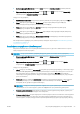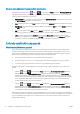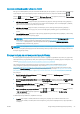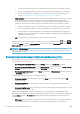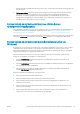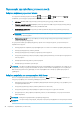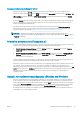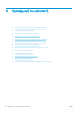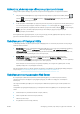HP DesignJet Z2600 Z5600 PostScript Printer - User Guide
–
Η επόμενη σελίδα δεν θα χωρέσει στην ίδια σειρά με τις άλλες σελίδες που είναι ήδη σε ένθεση.
–
Δεν έχει σταλεί καμία σελίδα στον εκτυπωτή στη διάρκεια του καθορισμένου χρόνου αναμονής.
–
Η επόμενη σελίδα δεν είναι συμβατή με τις σελίδες που είναι ήδη σε ένθεση (ανατρέξτε στην
ενότητα Ένθεση εργασιών για εξοικονόμηση χαρτιού σε ρολό στη σελίδα 69).
●
Optimized order (Βελτιστοποιημένη σειρά): οι σελίδες δεν τίθενται απαραίτητα σε ένθεση με τη σειρά με
την οποία αποστέλλονται στον εκτυπωτή. Όταν ο εκτυπωτής λαμβάνει μια ασύμβατη σελίδα, ο
εκτυπωτής την κρατά σε αναμονή και περιμένει να συμπληρωθεί η ένθεση από συμβατές σελίδες. Οι
σελίδες σε ένθεση εκτυπώνονται αμέσως μόλις ικανοποιηθεί μία από τις τρεις παρακάτω συνθήκες:
–
Η επόμενη σελίδα δεν θα χωρέσει στην ίδια σειρά με τις άλλες σελίδες που είναι ήδη σε ένθεση.
–
Δεν έχει σταλεί καμία σελίδα στον εκτυπωτή στη διάρκεια του καθορισμένου χρόνου αναμονής.
–
Η ουρά ασύμβατων σελίδων είναι γεμάτη. Ο εκτυπωτής μπορεί να διατηρήσει σε ουρά μέχρι έξι
ασύμβατες σελίδες, ενώ γίνεται ένθεση συμβατών σελίδων. Αν λάβει μια έβδομη ασύμβατη σελίδα,
η ένθεση εκτυπώνεται ως έχει.
●
O (Απενεργοποίηση): η ένθεση απενεργοποιείται. Αυτή είναι η προεπιλογή.
Μπορείτε να ρυθμίσετε το χρόνο αναμονής για ένθεση στον μπροστινό πίνακα: πατήστε , κατόπιν και
στη συνέχεια
Setup (Ρυθμίσεις) > Job management (Διαχείριση εργασιών) > Nest options (Επιλογές ένθεσης) >
Select wait time (Επιλογή χρόνου αναμονής).
ΥΠΟΔΕΙΞΗ: Optimized order (Βελτιστοποιημένη σειρά): χρησιμοποιεί την ελάχιστη ποσότητα χαρτιού.
Ωστόσο, η εκτύπωση ενδέχεται να διαρκέσει περισσότερο χρόνο, καθώς ο εκτυπωτής αναμένει ώσπου να
φτάσουν συμβατές σελίδες.
Ενεργοποίηση και απενεργοποίηση πληροφοριών χρήσης
Ο εκτυπωτής μπορεί να στέλνει πληροφορίες χρήσης περιοδικά με ηλεκτρονικό ταχυδρομείο. Αυτό μπορείτε
να το ζητήσετε με τους εξής τρόπους:
●
Στο HP DesignJet Utility για Windows: επιλέξτε Settings (Ρυθμίσεις) > Accounting (Λογιστικά).
●
Στο HP DesignJet Utility για Mac OS X: επιλέξτε Printer Settings (Ρυθμίσεις εκτυπωτή) > Congure Printer
Settings (Διαμόρφωση ρυθμίσεων εκτυπωτή) > Accounting (Λογιστικά).
●
Στον ενσωματωμένο Web Server: επιλέξτε Setup (Εγκατάσταση) > Printer settings (Ρυθμίσεις εκτυπωτή)
> Accounting (Λογιστικά).
Σε κάθε περίπτωση, πρέπει να ορίσετε τις παρακάτω επιλογές:
●
Send accounting les (Αποστολή αρχείων λογιστικών): Ενεργ. (η προεπιλεγμένη ρύθμιση είναι O
(Απενεργοποίηση)).
●
Send accounting les to (Αποστολή αρχείων λογιστικών προς): μια έγκυρη διεύθυνση ηλεκτρονικού
ταχυδρομείου
●
Send accounting les every (Αποστολή αρχείων λογιστικών κάθε): επιλέξτε έναν αριθμό ημερών (1–60) ή
έναν αριθμό εκτυπώσεων (1–500)
Πρέπει επίσης να βεβαιωθείτε ότι ο διακομιστής ηλεκτρονικού ταχυδρομείου έχει διαμορφωθεί. Για να
διαμορφώσετε τον διακομιστή ηλεκτρονικού ταχυδρομείου χρησιμοποιώντας τον ενσωματωμένο Web Server,
επιλέξτε Setup (Ρύθμιση) > E-mail server (Διακομιστής ηλεκτρονικού ταχυδρομείου) και συμπληρώστε τα
παρακάτω πεδία:
●
SMTP server (Διακομιστής SMTP): η διεύθυνση IP του διακομιστή εξερχόμενης αλληλογραφίας (SMTP) ο
οποίος θα επεξεργάζεται όλα τα μηνύματα ηλεκτρονικού ταχυδρομείου από τον εκτυπωτή. Αν ο
26 Κεφάλαιο 3 Εγκατάσταση του εκτυπωτή ELWW